在使用电脑的过程中,系统崩溃或出现各种问题是常见的情况。这时候,重新安装操作系统是一种有效的解决方法。本文将为您详细介绍以电脑怎么重新安装系统win10的步骤和注意事项,帮助您轻松解决系统问题,让电脑重获新生。
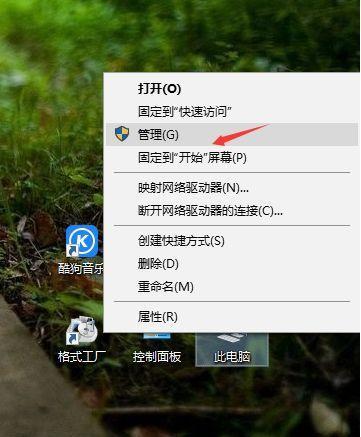
备份重要数据
在重新安装系统之前,首先需要备份重要的数据,如照片、文档、视频等。可以使用外部存储设备或云存储服务将这些文件备份至安全地方,以免丢失。
准备安装介质
在重新安装系统之前,需要准备好安装介质,如U盘或光盘。可通过微软官网下载win10镜像文件,并使用制作工具将镜像写入U盘或刻录到光盘。
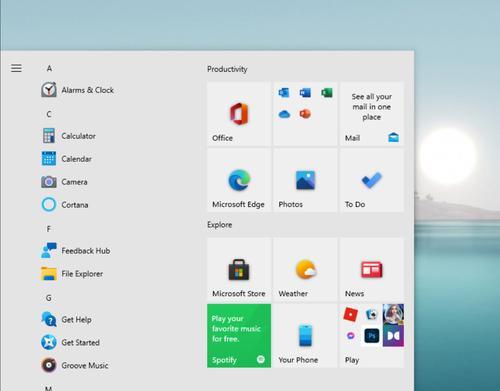
设置启动顺序
将U盘插入电脑后,需要进入BIOS设置界面,并将启动顺序调整为从U盘启动。根据电脑品牌和型号的不同,进入BIOS的方式可能会有所不同,一般在开机时按下F2、Delete或F12键即可。
进入安装界面
重启电脑后,会进入安装界面,选择“安装现在”选项开始安装过程。之后按照提示选择语言、时区等设置,点击“下一步”继续。
选择安装类型
在安装类型界面,选择“自定义:仅安装Windows(高级)”选项。这样可以对系统分区进行自定义设置,如格式化旧系统分区等。
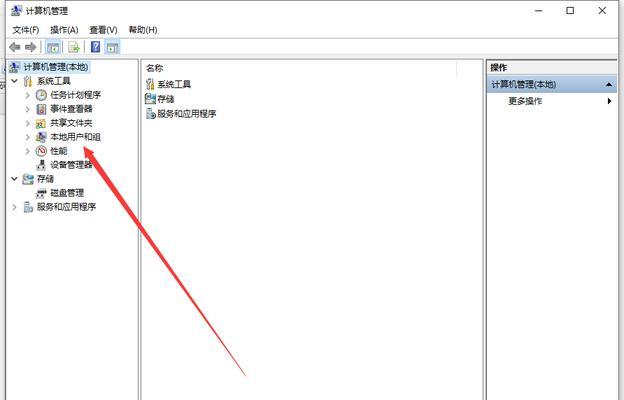
分区与格式化
接下来需要对系统分区进行设置。可以选择现有分区进行格式化,也可以创建新的分区。在这一步骤中,需要谨慎操作,以防误删除重要数据。
安装系统
选择完分区后,点击“下一步”开始安装系统。此时会进入系统文件的复制过程,稍等片刻即可完成。
设置账户与密码
安装完成后,需要设置管理员账户和密码。建议设置强密码以增加系统安全性,并确保管理员账户的准确性。
更新驱动程序
完成系统安装后,可能会发现部分硬件设备驱动需要更新。可以通过设备管理器查找并下载最新的驱动程序,以确保电脑正常运行。
安装必备软件
重新安装系统后,需要安装必备的软件,如浏览器、办公软件、杀毒软件等。这些软件可以提高电脑的使用体验和安全性。
恢复备份文件
在重新安装系统后,可以将之前备份的重要文件恢复到电脑中。这样可以保证个人数据的完整性,并继续使用以前的文件。
激活系统
重新安装系统后,需要激活系统以获取正版授权。可以使用购买的产品密钥进行激活,或者通过数字许可证进行在线激活。
系统更新
在安装完成后,需要及时进行系统更新,以获取最新的补丁和功能更新。通过WindowsUpdate可以自动下载和安装这些更新。
重装前的准备工作
在重新安装系统之前,应备份重要数据并准备好安装介质。此外,还应查找并下载最新的驱动程序和软件,以免在重装后遇到困扰。
通过本文所介绍的步骤和注意事项,您可以轻松地重新安装win10系统。记得备份数据、调整启动顺序、设置分区与格式化、更新驱动程序等重要步骤,以确保系统重装顺利进行。重装系统后,及时恢复备份文件、安装必备软件,并激活系统以获取正版授权。随后进行系统更新,保持系统的安全和稳定。相信您能够通过这些操作让电脑重获新生!
标签: #数码产品









